티스토리 뷰
이번 시간은 pptx 뷰어 다운로드 방법을 알려드리기 위한 정보 포스팅을 준비했는데 파워포인트로 작업을 하고 문서로 저장을 하면 pptx 파일이라는 형식의 이름으로 저장이 되고 파워포인트가 깔려있는 PC에선 쉽게 작업된 결과물을 확인할 수 있습니다.

그렇지만 파워포인트가 설치되어 있지 않고 열람할 수 있는 뷰어가 없는 상태인 컴퓨터에선 이 파일을 웹상에서 다운받았거나 메일 또는 메신저 등을 통해 전달받았어도 열 수 없기 때문에 어떤 파일인지 궁금하고 열어봐야 되는 상황일 수 있는데요.
이럴 땐 마이크로소프트의 파워포인트를 설치해서 프레젠테이션 파일을 열어보는 것도 좋은 방법이지만 작업된 결과물이 달라질 우려가 있고 자주 사용하지 않거나 전용 프로그램 설치 시 시간 소요가 많을 것 같아서 뷰어를 설치하고 싶을 수 있을 거예요.
그런데 어떤 곳에 들어가서 어떤 방법으로 다운로드를 하면 되는 건지 잘 몰라서 헤매고 있거나 막막한 상황이라 검색을 통해 알아보고 싶었을 거라 생각합니다.
검증된 마이크로소프트의 사이트에서 인스톨 파일을 내려받고 싶지만 2018년에 Office 뷰어 파일 제공을 지원 중지한 상태이기 때문에 어떤 곳을 통해 받을 수 있는지 궁금하셨을 텐데 그런 의미에서 이번 포스팅을 통해 pptx 뷰어 다운로드 방법을 간단히 정리하여 알려드리도록 할 테니 이 내용을 참고하면 도움이 될 수 있을 거예요.
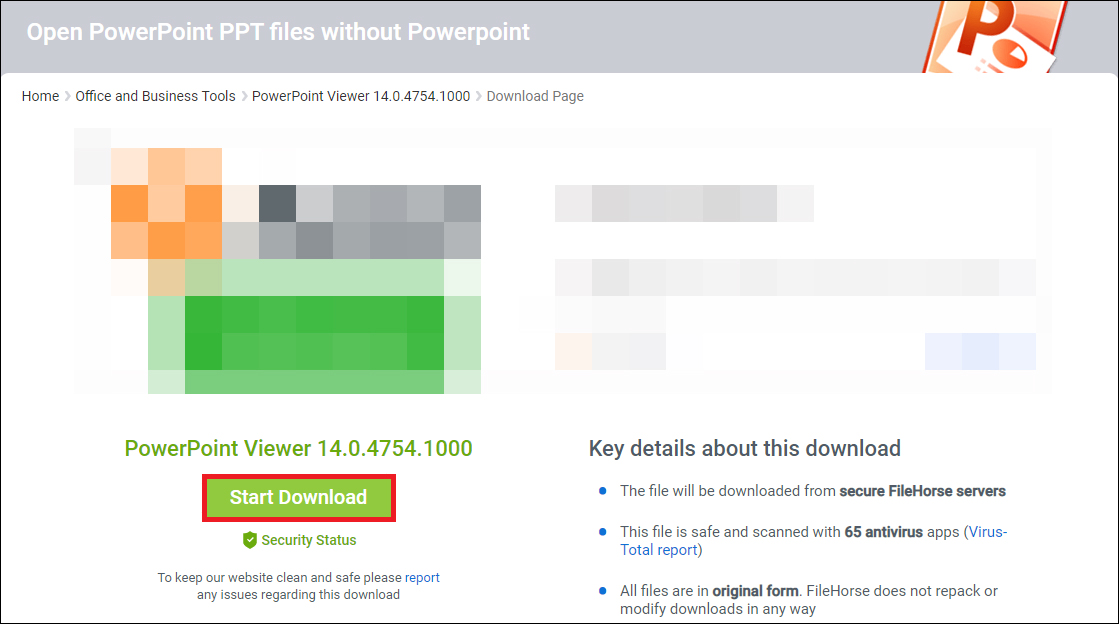
아래에 남겨드린 배너 주소를 클릭해서 이동하면 이러한 페이지가 열리는데 PowerPoint Viewer로 안내하는 [Start Download] 버튼을 누르고 잠시만 대기하면 지정된 경로에 PowerPointViewer 설치 파일이 생성되어 있을 테니 더블클릭해서 실행하도록 합니다.
Downloading PowerPoint Viewer 14.0.4754.1000 from FileHorse.com
To make sure your data and your privacy are safe, we at FileHorse check all software installation files each time a new one is uploaded to our servers or linked to remote server. Based on the checks we perform the software is categorized as follows: Clean
www.filehorse.com

허용을 하면 소프트웨어 사용권 관련 내용을 알리는 창이 열리면서 소개 내용을 볼 수 있는데 좌측 밑에 항목을 클릭하여 체크된 상태로 동의 표시한 다음 우측에 [Continue] 버튼을 눌러주세요.

이어서 설치 마법사로 인스톨을 시작할 수 있다고 안내할 테니 계속 진행하고 싶다면 [Next]를 눌러 넘어가고 뷰어가 저장될 위치를 선택할 수 있는데 기본 상태 그대로 넘어가거나 Browse를 눌러 직접 지정하는 것도 가능하니 확인을 해보시면 되겠고 최종 설치를 위해 [Install] 버튼을 눌러줍니다.

이제 Installation Progress가 이루어질 것이며 잠시만 기다리면 정상적으로 Microsoft PowerPoint Viewer 설치를 완료했다고 알려줄 테니 [OK]를 눌러 창을 닫아주세요.

저 같은 경우 기본값 그대로 진행을 했기 때문에 내 PC(내 컴퓨터)> Program Files (x86)> Microsoft Office> Office14 폴더를 열고 PPTVIEW를 더블클릭해서 실행했더니 이렇게 실행되는 화면이 열리는 걸 볼 수 있었습니다.

이후 파일을 열 수 있는 탐색기 창이 나타날 테니 열어보고자 했던 피피티 파일을 선택한 다음 [Open]을 누르면 작업된 결과물을 쉽게 확인할 수 있을 거예요.

이렇게 심플한 구성을 갖춘 창이 화면에 나타나면서 파워포인트로 작업된 내용을 확인할 수 있는데 화면 아무 곳이나 우클릭을 하면 이런 메뉴가 뜨게 될 것이며, 필요 시 [Next]를 눌러 다음 페이지로 넘어가거나 Print로 인쇄도 할 수 있고 Full Screen을 선택하여 슬라이드 쇼처럼 보는 것도 가능하니 유용하게 사용할 수 있을 것입니다.
이처럼 마이크로소프트의 전용 오피스 프로그램을 설치하지 않고 pptx 뷰어 다운로드 후 PPTVIEW를 실행하여 해당 포맷 파일의 문서 열람 및 인쇄가 가능한 뷰어를 이용할 수 있으니 필요한 분들은 알려드린 내용을 참고해서 동일하게 설치하면 될 거예요.
위 내용은 작성일 기준으로 발행된 내용임을 알려드리며, 부디 이 포스팅이 알차고 유익한 정보가 되셨길 바라겠고 앞으로도 도움이 되는 최신 소식을 전해드리기 위해 노력하도록 하겠습니다.
공감 하트(♥) 또는 SNS 등 다른 채널에 공유하거나 퍼가는 것은 괜찮지만 무단으로 허락 없이 내용이나 사진을 복사하여 사용할 경우 적법한 조치를 취하고 있으니 이런 부분은 주의해 주시고 보답해 준 분들은 진심으로 감사드립니다.